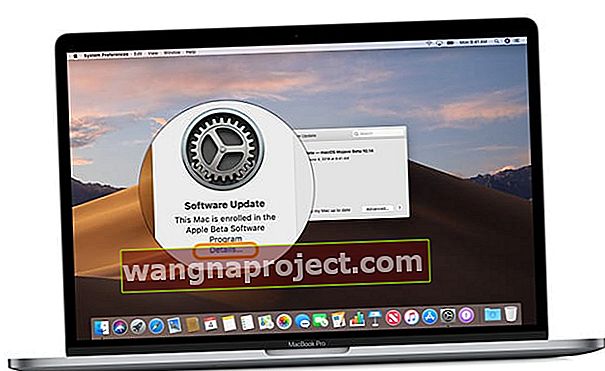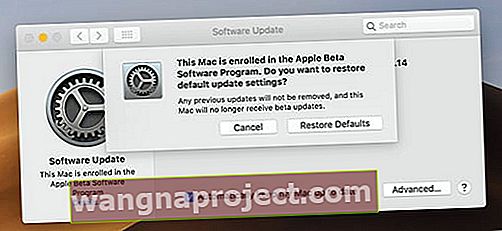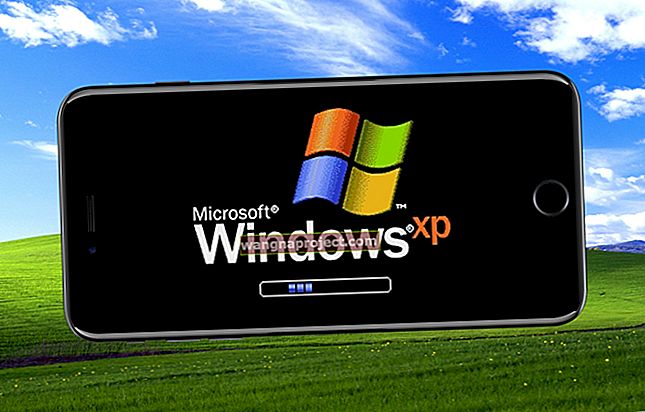Ако сте инсталирали macOS Mojave beta, може би ще се насладите на всички нови и полезни функции, които той носи.
Но също така може да бъдете измъчвани от грешки и като цяло гадно поведение. Това се очаква за всеки бета софтуер - това е нещо като смисъл на процеса на бета тестване. Това е част от причината, поради която не препоръчваме да инсталирате macOS бета на основните си системи или „критично важни“ устройства.
Като се има предвид това, ако имате macOS Mojave бета и искате да преминете към по-стабилна версия на операционната система Mac, можете.
Ето какво трябва да знаете.
Забележка: Тази статия предполага, че имате резервно копие на Time Machine на вашия компютър, когато е работил macOS High Sierra. По принцип, преди да надстроите до бета на macOS Mojave.
СВЪРЗАНИ:
- Как да настроите и използвате тъмен режим и динамичен режим на macOS Mojave
- Как да преминем към macOS Mojave към macOS H Sierra
- Как да настроите и използвате Apple News с macOS Mojave
- Как да използваме новопроектирания App Store в macOS Mojave
Как да понижа версията от macOS Mojave
В следващите стъпки ще научите как да понижите от macOS Mojave до предишна версия на macOS (предполагаме macOS High Sierra за тази статия).
Трябва да отбележите, че това не е сложен процес, но отнема много време. Не се опитвайте да се впуснете в това приключение, освен ако нямате достатъчно време за убиване.
Освен това ще трябва да се уверите, че можете да преинсталирате macOS High Sierra, след като изтриете macOS Mojave от компютъра си.
Ако имате по-нов Mac или MacBook, които се доставят с macOS High Sierra, тогава е сравнително лесно да го преинсталирате (но ще стигнем до това по-късно).
В противен случай ще трябва да създадете стартиращ инсталатор на macOS. Apple има страхотен документ за поддръжка за това на уебсайта си, така че проверете там. (Но имайте предвид, че това само по себе си е доста продължителен процес.)
След като се погрижите за това, можете да продължите със следните стъпки.
Архивирайте първо вашия Mac

Ще искате да направите резервно копие на вашия Mac, преди да изтриете macOS Mojave beta от компютъра си.
Следващата стъпка ще изтрие всички ваши данни, така че това е важно. Ако не създадете резервно копие, ще загубите всичко на твърдия диск на вашия Mac.
Можете да използвате всеки носител за съхранение, който искате да архивирате, от външен твърд диск до iCloud. Но не забравяйте да го направите.
Изтрийте macOS Mojave Beta

Забележка: Уверете се, че сте архивирали вашия Mac, преди да продължите с тези стъпки - те ще изтрият всичко на вашия Mac, включително важни файлове.
След това всъщност ще трябва да премахнете macOS Mojave beta от вашата система. Ето как
- Уверете се, че вашият Mac има интернет връзка.
- Кликнете върху иконата на Apple в горния ляв ъгъл на горната лента с менюта.
- Изберете Рестартиране от менюто.
- Докато компютърът се рестартира, задръжте Command + R и ги задръжте, докато Mac не се рестартира.
- Предишната стъпка ще влезе вашия Mac в режим на възстановяване.
- В селекцията Utilities изберете Disk Utility и кликнете върху Continue.
- Изберете вашия стартиращ диск.
- Щракнете върху Изтриване и въведете име на файл.
- Изберете Mac OS Extended (Journaled), ако използвате HFS +, или APFS, ако използвате новия файлов формат на APFS на Apple.
- Щракнете върху Изтриване.
Тази процедура започва да изтрива всичко, което е на стартовия диск, включително macOS Mojave.
След като процесът приключи, излезте от Disk Utility и ще се върнете към селектора Utilities.
Преинсталирайте операционната система macOS на вашия Mac

Както споменахме по-рано, ако вашият Mac е с предварително инсталирана macOS High Sierra, това е лесен процес за връщане на тази операционна система.
- Кликнете върху иконата на Apple в горния ляв ъгъл на горната лента с менюта.
- Изберете Рестартиране от менюто.
- Докато се рестартира, задръжте Shift + Option + Command + R.
Този процес преинсталира версията на OS X или macOS, която се доставя с вашия компютър извън комплекта. Горният метод работи и ако наистина не ви интересува към коя версия на macOS ще прибегнете.
Ако използвате стартиращо устройство за инсталиране на macOS, за да преинсталирате High Sierra, използвайте следните стъпки.
- Кликнете върху иконата на Apple в горния ляв ъгъл на горната лента с менюта.
- Изберете Рестартиране от менюто.
- Докато се рестартира, задръжте Option. Ще се окажете в меню, където можете да изберете стартиращ диск.
- Изберете вашето стартиращо устройство с инсталиран на него macOS High Sierra от списъка с опции.
Оттам macOS High Sierra започва да се инсталира във вашата система. Просто следвайте инструкциите и подканите, които се появяват.
Върнете данните си обратно

Може да забележите, че след като macOS High Sierra бъде инсталиран, ще останете с нова система.
С други думи, без никакви ваши предишни данни.
Тази стъпка е мястото, където влиза резервното копие на машината на времето, за което споменахме в началото на статията.
Предполагаме, че имате резервно копие, защото е добра практика да архивирате системата си, преди да инсталирате какъвто и да е бета софтуер.
Връщането на данните ви е точно защо.
- Уверете се, че вашият Mac има интернет връзка.
- Кликнете върху иконата на Apple в горния ляв ъгъл на горната лента с менюта.
- Изберете Рестартиране от менюто.
- Докато компютърът се рестартира, задръжте Command + R и ги задръжте, докато Mac не се рестартира.
- От меню Utilities изберете Restore от Time Machine Backup.
- Щракнете върху Продължи.
- В следващия прозорец на менюто с информация за възстановяване от резервно копие щракнете върху Продължи.
- Изберете носителя за съхранение или източника, където се намира резервното ви копие на Time Machine.
Не забравяйте да изберете най-новото архивиране, преди да инсталирате macOS Mojave. Срещате проблеми, ако се опитате да възстановите архивиране на macOS Mojave на macOS High Sierra.
След като всичко приключи, щракнете върху Напред и вашият Mac започва да се възстановява. Този процес може да отнеме известно време, така че бъдете готови да изчакате.
Как да се откажете от бъдещите macOS Mojave Betas
По подобна бележка, ако искате да запазите macOS Mojave във вашата система, но искате да се откажете от бъдещи бета актуализации, можете да използвате следните стъпки.
Когато вашият Mac е регистриран в софтуерната програма на Apple Beta, автоматично получавате нови версии на публичната бета версия macOS Mojave.
За да не получавате вече тези незначителни актуализации като бета версии, отпишете своя Mac.
Не забравяйте първо да архивирате вашия Mac!
Как да отпишете вашите устройства и да спрете да получавате публични бета версии
- Стартирайте Системни предпочитания
- Кликнете върху опцията App Store
- До Вашия компютър е настроен да получава бета актуализации на софтуера , щракнете върху Промяна
- Щракнете върху Не показва бета актуализации на софтуера
Друг метод за отписване от macOS Betas
- Отворете системните предпочитания
- Докоснете Актуализация на софтуера
- Изберете Подробности
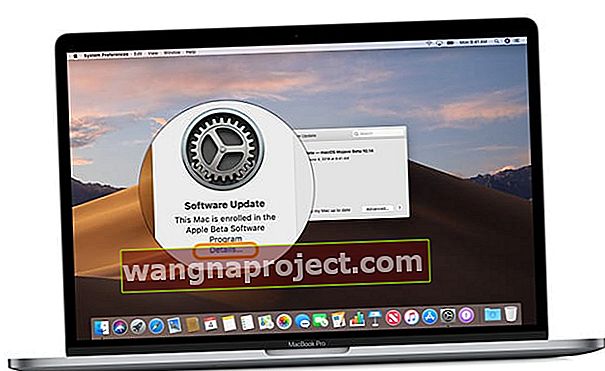
- Ако не виждате бутона Детайли, не използвате macOS бета на вашата машина
- Изберете Възстановяване на настройките по подразбиране
- Тази опция отписва вашия Mac от софтуерната програма Apple Beta и по-дълго ще получава бета актуализации
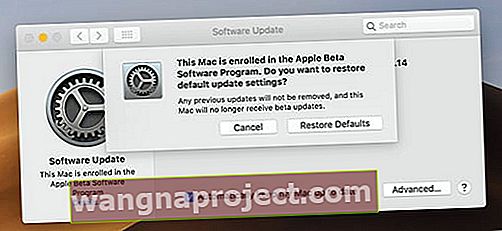
- Тази опция отписва вашия Mac от софтуерната програма Apple Beta и по-дълго ще получава бета актуализации
Ако не харесвате бета версиите на macOS Mojave или предпочитате да се придържате към публичната (и тествана) версия на macOS, следвайте един от тези методи.
Искате ли да напуснете изцяло бета програмата на macOS?
За да излезете от софтуерната програма на Apple Beta, първо трябва да влезете във вашия акаунт за разработчици на Apple или в акаунт на програма за бета софтуер на Apple, след което щракнете върху връзката Leave Program 
Щракването на програма за отпуск премахва вашия Apple ID от софтуерната програма на Apple Beta.
Какво се случва, когато напуснете бета програмата на macOS?
Първо, спирате да получавате имейли за софтуерната програма Apple Beta!

И вече не можете да изпращате обратна връзка с приложението Feedback Assistant.
Съвети за читатели 
- За да се отпишете от macOS Betas, отворете Системни предпочитания> Актуализация на софтуера> Под Актуализация на софтуера щракнете върху Настройки по подразбиране. Сега вашият Mac трябва да изтегли най-новите публични macOS и вече да не предлага да актуализира (или автоматично да актуализира до) macOS Beta версии!